
您想将 隐藏的帖子 带回您的时间线,以便所有人都能看到吗?如果是这样,Facebook 可以轻松取消隐藏隐藏的帖子。我们将向您展示如何在桌面和移动设备上执行此操作。
取消隐藏帖子后,该帖子将在您的时间线上可用。稍后,如果您改变主意,您可以重新隐藏该帖子并再次将其隐藏。
从 Facebook 网站取消隐藏帖子
如果您使用的是 Windows、Mac、Linux 或 Chromebook 计算机,请使用 Facebook 网站取消隐藏帖子。
为此,首先,在您的计算机上打开 Web 浏览器并启动Facebook站点。在站点的右上角,单击向下箭头图标。
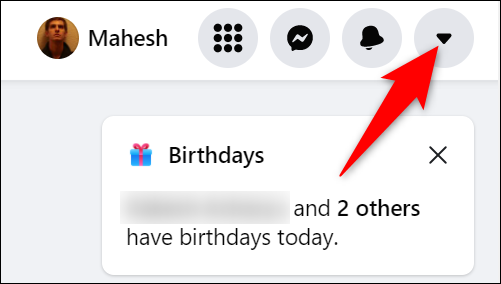
在打开的菜单中,单击“设置和隐私”。
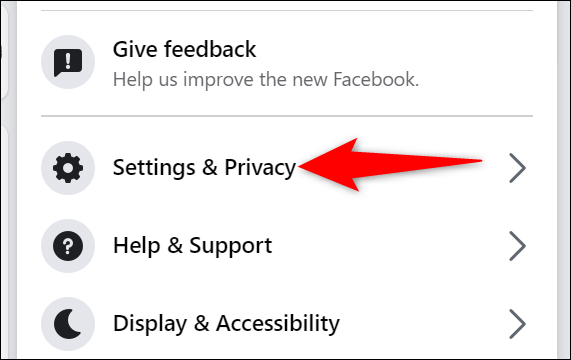
从“设置和隐私”菜单中,选择“设置”。这将打开Facebook 的设置页面。
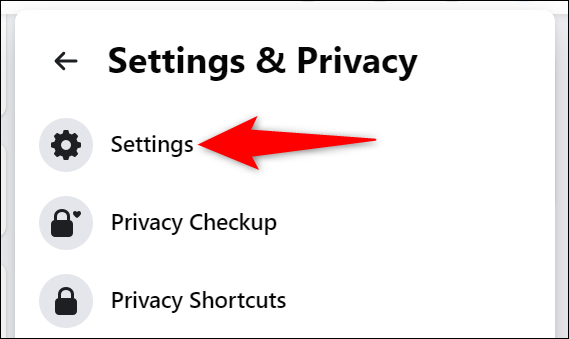
在“设置”页面上,您将在左侧边栏中看到各种选项。单击“您的 Facebook 信息”选项。

在右侧的“您的 Facebook 信息”部分,单击“活动日志”。
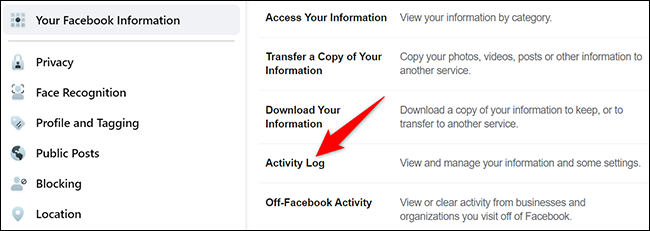
从左侧的“活动日志”侧栏中,选择“记录的操作和其他活动”>“从配置文件中隐藏”。
 从配置文件隐藏。” width=”650″ height=”278″ data-mce-src=”https://www.howtogeek.com/wp-content/uploads/2021/11/6-facebook-desktop-hidden-posts.png?trim=1,1&bg-color=000&pad=1,1″ data-mce-style=”box-sizing: inherit; border: 0px; height: auto; max-width: 650px;”>
从配置文件隐藏。” width=”650″ height=”278″ data-mce-src=”https://www.howtogeek.com/wp-content/uploads/2021/11/6-facebook-desktop-hidden-posts.png?trim=1,1&bg-color=000&pad=1,1″ data-mce-style=”box-sizing: inherit; border: 0px; height: auto; max-width: 650px;”>
在“从个人资料中隐藏”屏幕上,您现在可以看到所有隐藏的帖子。要从此列表中取消隐藏帖子,请单击帖子旁边的三个点,然后从菜单中选择“添加到个人资料”。
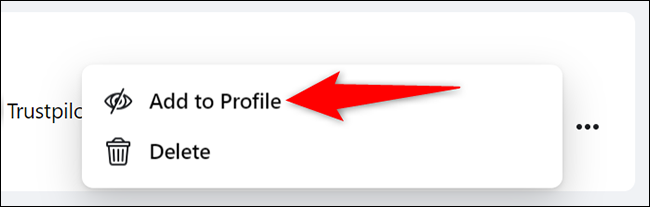
Facebook 将取消隐藏帖子并将其添加回您的时间线。它现在对您的个人资料查看者可见。你准备好了。
从 Facebook 移动应用取消隐藏帖子
如果您使用的是 iPhone、iPad 或 Android 手机,请使用官方 Facebook 应用程序使帖子可见。
为此,首先,在您的手机上打开 Facebook 应用程序。在应用程序的右上角,点按三条水平线。
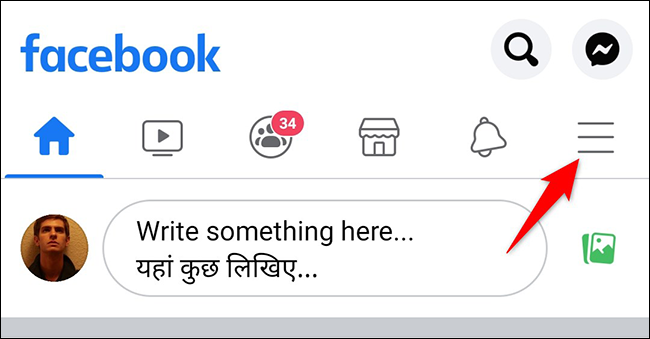
将打开“菜单”页面。向下滚动此页面,然后点按“设置和隐私”。

在展开的“设置和隐私”菜单中,点击“设置”。

在“设置和隐私”页面上,向下滚动到“您的信息”部分,然后点击“活动日志”。
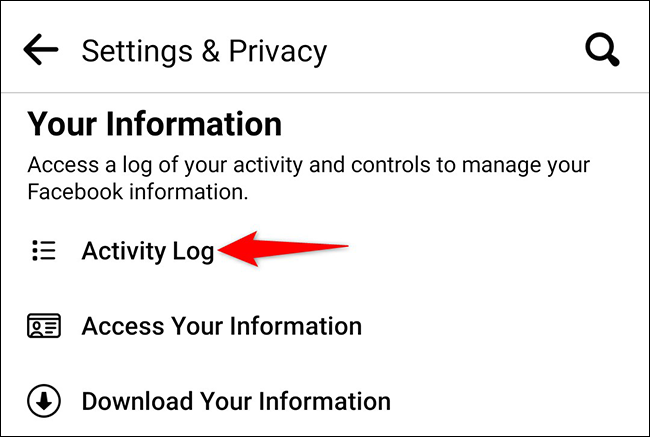
向下滚动“活动日志”页面到“记录的操作和其他活动”部分。在这里,点击向下箭头图标。
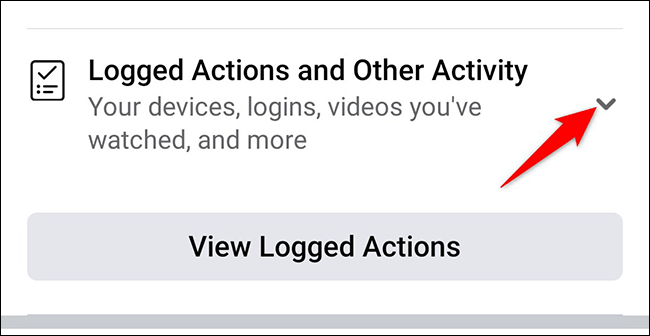
在菜单中选择“从配置文件中隐藏”。
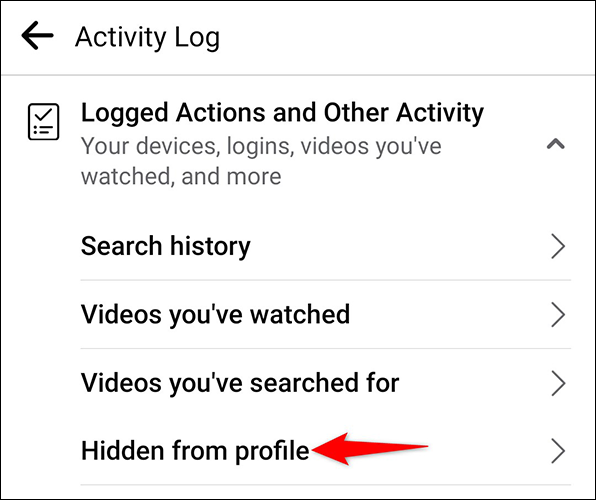
Facebook 现在将显示您所有隐藏的帖子。要取消隐藏其中一个帖子,请点击帖子旁边的三个点。

从打开的菜单中,选择“添加到个人资料”。
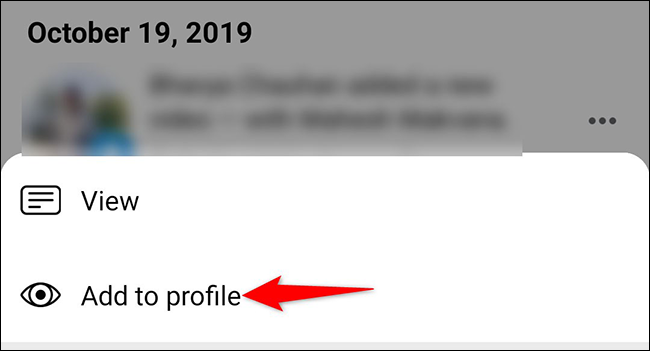
Facebook 会将您的帖子添加回您的时间线。享受!
除了隐藏和取消隐藏帖子,您知道您还可以隐藏 Facebook 上的点赞数吗?这样你就可以根据帖子的真实质量而不是收到的反应来判断帖子。